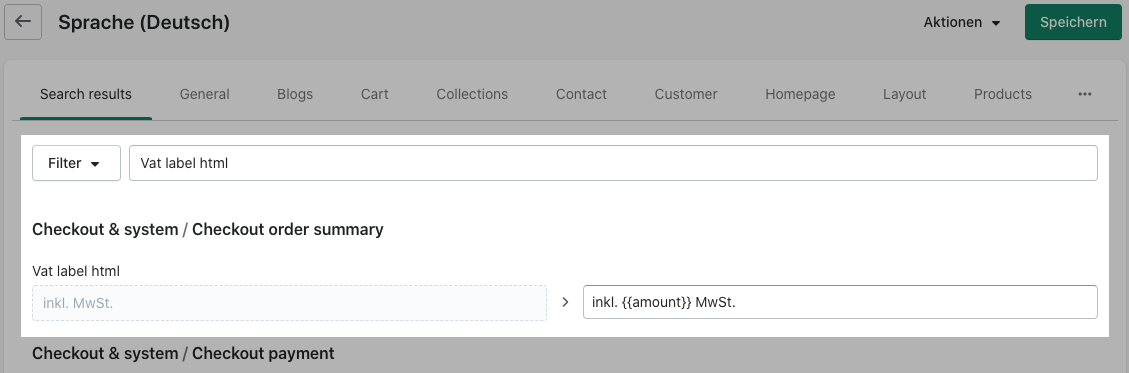Wichtige Informationen auf der Checkout-Seite anzeigen
Auf der Checkout-Seite geben Kunden ihre Versand- und Zahlungsinformationen ein und schließen ihren Kauf ab. Händler in Deutschland zeigen auf der Checkout-Seite häufig Links zu folgenden Informationen an:
- Impressum oder rechtliche Hinweise
- Allgemeine Geschäftsbedingungen (AGB) und Widerrufsrecht
- Steuerinformationen wie Mehrwertsteuer
- Versandbedingungen
Auf dieser Seite
Ein Impressum oder rechtliche Hinweise zu deiner Checkout-Seite hinzufügen
Händler in Deutschlandfügen ihrem Shop häufig eine Seite mit einem Impressum oder einem rechtlichen Hinweis hinzu, um Informationen über ihr Unternehmen wie Name, Adresse und Kontaktdaten anzuzeigen.
Du kannst auch im Fußzeilenbereich deiner Checkout-Seite einen Link zu diesem Inhalt hinzufügen.
Schritte:
- Klicke in deinem Shopify-Adminbereich aufEinstellungen.
- Klicke aufCheckout.
- Aktivieren Sie im AbschnittBestellabwicklungdas KontrollkästchenEinen Bestätigungsschritt erfordern.
- Klicke aufSpeichern.
- Gehe zuEinstellungen>Richtlinienund gib dann Text in das TextfeldImpressumein.
- Klicke aufSpeichern.
Bestätigung der Allgemeinen Geschäftsbedingungen und des Widerrufsrechts zur Checkout-Seite hinzufügen
Du kannst auf deiner Checkout-Seite einen Link zu deinen Allgemeinen Geschäftsbedingungen und deinem Widerrufsrecht anzeigen.
Schritte:
- Klicke in deinem Shopify-Adminbereich aufEinstellungen.
- Klicke aufCheckout.
- Aktivieren Sie im AbschnittBestellabwicklungdas KontrollkästchenEinen Bestätigungsschritt erfordern.
- Klicke aufSpeichern.
- Gehe zuEinstellungen>Richtlinienund gib Text in die TextfelderAGBundWiderrufsrechtein.
- Klicke aufSpeichern.
- Klicke im Menü im Shopify-Adminbereich auf das Augensymbol nebenOnlineshop, um eine Vorschau deines Onlineshops anzuzeigen.
- Füge ein Produkt zum Warenkorb hinzu und wechsel dann zum Checkout. Wenn dir die Allgemeinen Geschäftsbedingungen und das Widerrufsrecht angezeigt werden, bist du fertig. Wenn die Allgemeinen Geschäftsbedingungen und das Widerrufsrecht nicht angezeigt werden, fahre mit dem nächsten Schritt fort.
- Klicke aufOnlineshop.
- Klicke neben dem Namen deines aktuellen Themes auf die Schaltfläche...>Standard-Theme-Texte bearbeiten.
- Klicke aufCheckout & System.
- Gib
reviewin das Suchfeld ein und drücke die Eingabetaste. - Gib unter der ÜberschriftCheckout und System/Checkout Reviewden folgenden Text in das TextfeldReview notice htmlein:
By completing your order, you agree to our{{terms_of_service}}and{{refund_policy}}- Klicke aufSpeichern.
- Klicke aufTheme-Sprache ändern.
- Wähle im Dropdown-MenüSprachedie OptionDeutschaus und klicke aufSpeichern.
- Gib in das TextfeldReview notice htmlfür Deutsch den folgenden Text ein:
Ich erkläre mich mit den{{terms_of_service}}einverstanden und die{{refund_policy}}habe ich zur Kenntnis genommen.- Klicke aufSpeichern.
Steuerinformationen auf deiner Checkout-Seite hinzufügen
Standardmäßig sind die Steuern in den Kosten enthalten, die Kunden auf der Checkout-Bestellübersicht angezeigt werden. Wenn du den genauen Betrag der gezahlten Steuern anzeigen möchtest, befolge die folgenden Schritte:
- Klicke in deinemShopify-AdminbereichaufOnlineshop.
- Klicke neben dem Namen deines aktuellen Themes auf die Schaltfläche...>Standard-Theme-Texte bearbeiten.
- Gib
Vat label htmlin das Suchfeld ein und drücke dann die Eingabetaste.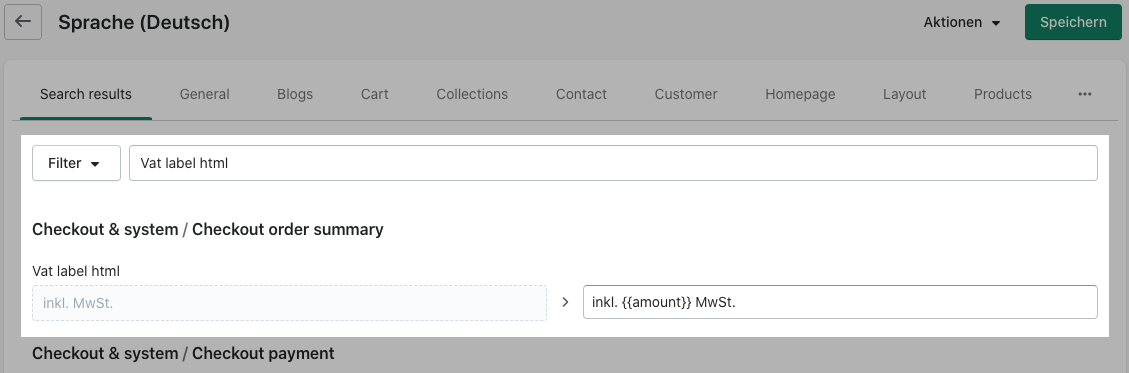
- Gib unter der ÜberschriftCheckout und System/Checkout-Bestellübersichtden folgenden Text in das TextfeldVat label htmlein:
{{amount}}tax included- Klicke aufSpeichern.
- Klicke aufTheme-Sprache ändern.
- Wähle im Dropdown-MenüSprachedie OptionDeutschaus und klicke aufSpeichern.
- Gib im TextfeldVat label htmlfür Deutsch folgenden Text ein: inkl. MwSt.
Versandbedingungen zur Checkout-Seite hinzufügen
Wenn dudeine Versandbedingungen in deinem Shopify-Adminbereich hinzufügst, wird automatisch ein Link zu deinen Versandbedingungen auf deiner Checkout-Seite hinzugefügt.